Sesuatu berlaku dan pembelian anda tidak dapat diselesaikan kod ralat 0x80070422 Betulkan
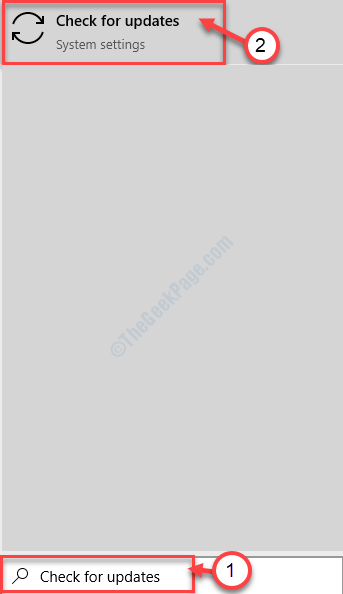
- 1553
- 473
- Ronnie Hermann
Tingkap Kedai Membentangkan sejumlah besar aplikasi percuma dan premium untuk peranti Windows 10. Tetapi semasa memiliki dan memasang aplikasi (atau permainan) di komputer anda, anda mungkin menghadapi mesej ralat yang menjengkelkan ini 'sesuatu yang berlaku dan pembelian anda tidak dapat diselesaikan kod ralat 0x80070422' di Windows Store. Mungkin terdapat satu ton sebab yang mungkin menyebabkan kesilapan ini, kami telah menerangkan beberapa perbaikan mudah untuk menyelesaikan masalah dengan mudah.
Isi kandungan
- Betulkan 1 - Reset Cache Store
- Betulkan 2 - Perkhidmatan Kemas Kini Windows Start -Stop
- Betulkan 3 - Selesaikan masalah udpate Windows
- Betulkan 4 - Gunakan Penyelesaian Masalah Kemas Kini Kedai
- Betulkan 5 - Semak kemas kini
- Betulkan 6 - Automatikkan Kemas Kini Windows
Betulkan 1 - Reset Cache Store
Cara paling mudah untuk menyelesaikan masalah ini adalah dengan menetapkan semula cache kedai.
1 - Cari cmd dalam kotak carian Windows. Betul klik dan pilih Jalankan sebagai pentadbir
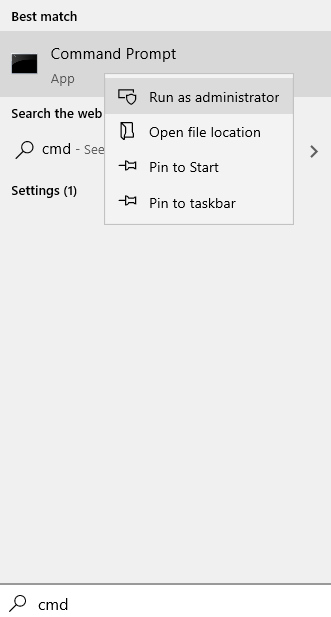
2 - Jenis wsreset dalam tetingkap arahan arahan dan tekan Masukkan kunci
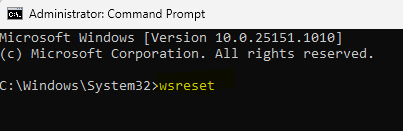
Sebaik sahaja anda telah mengklik pada 'Wsreset', terminal akan dibuka dan Kedai akan diset semula dalam masa satu minit.
Buka Kedai sekali lagi dan cuba pasang permohonan itu lagi.
Betulkan 2 - Perkhidmatan Kemas Kini Windows Start -Stop
1. Jenis "cmd"Dalam kotak carian.
2. Selepas itu, anda perlu klik kanan pada "Arahan prompt".
3. Kemudian klik pada "Jalankan sebagai pentadbir".
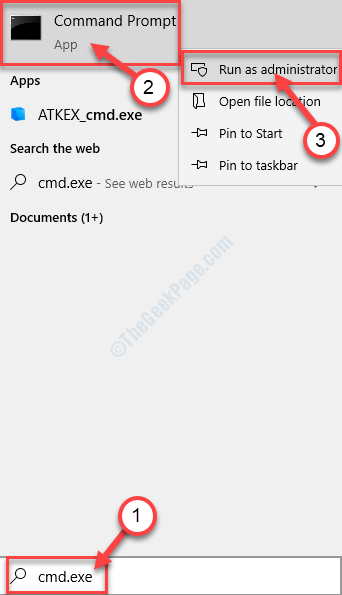
4. Apabila terminal muncul di skrin anda, taipkan kod ini dan tekan Masukkan Untuk menghentikan perkhidmatan kemas kini Windows.
Berhenti bersih wuauserv
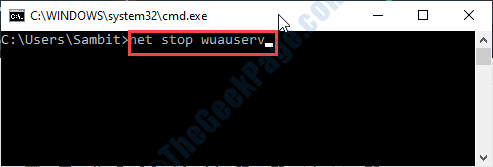
5. Sekarang, untuk memulakan perkhidmatan lagi, jalankan kod ini.
Net Start Wuauserv
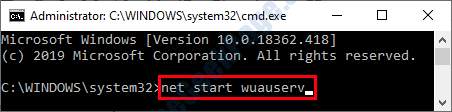
Apabila 'Perkhidmatan Kemas Kini Windows dimulakan dengan jayanya' muncul di skrin anda, tutup terminal.
Mula semula komputer anda.
Betulkan 3 - Selesaikan masalah udpate Windows
Penyelesaian masalah Kemas kini Windows Boleh menyelesaikan masalah ini.
1. Tulis "Menyelesaikan masalah"Dari kotak carian.
2. Kemudian, anda perlu mengklik pada "Menyelesaikan masalah"Untuk mengaksesnya.
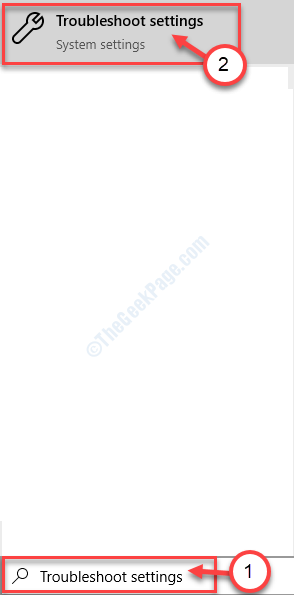
3. Untuk melihat senarai penyelesaian masalah tambahan, klik pada "Penyelesaian masalah tambahan".
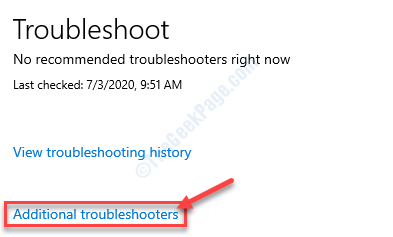
4. Tonton "Kemas kini Windows"Penyelesaian masalah.
5. Klik padanya dan kemudian klik pada "Jalankan Troubleshooter ".
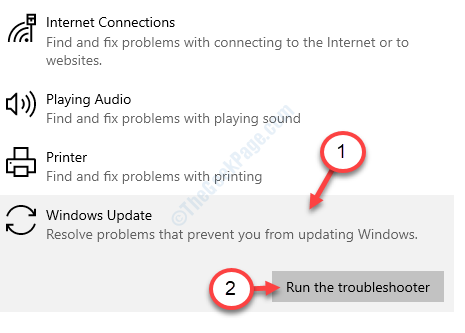
Ini harus menyelesaikan masalah pada peranti anda. Cuba kemas kini/ pasang aplikasi.
Betulkan 4 - Gunakan Penyelesaian Masalah Kemas Kini Kedai
Penyelesaian Penyelesaian Masalah boleh mengesan masalah yang berkaitan dengan masalah ini.
1. Pada mulanya, taip "Simpan aplikasi"Dalam kotak carian.
2. Selepas itu, klik pada "Cari dan Perbaiki Masalah dengan Apl Store Windows".
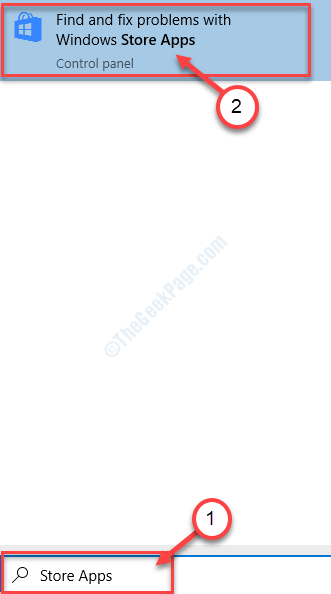
3. Cukup ikuti arahan yang muncul di skrin penyelesaian masalah
4. Selepas itu, klik pada "Seterusnya".
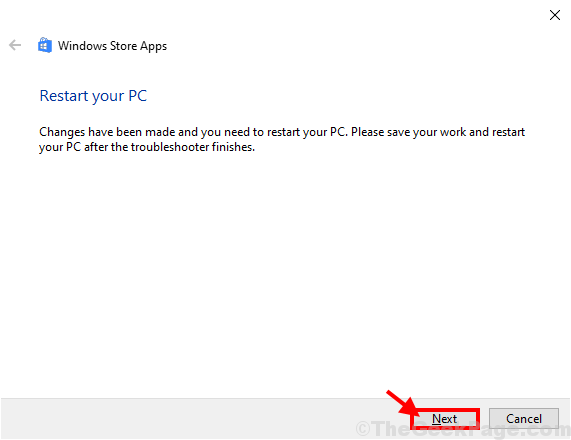
Ia akan membetulkan Kedai aplikasi.
Sekiranya diperlukan, anda mungkin perlu Reboot PC anda.
Betulkan 5 - Semak kemas kini
Periksa sama ada ada yang belum selesai Kemas kini Windows dan pasang di komputer anda.
1. Tekan Kekunci Windows dari papan kekunci anda dan mula menaip "Menyemak kemas kini".
2. Kemudian, klik pada "Menyemak kemas kini"Itu muncul dalam hasil carian.
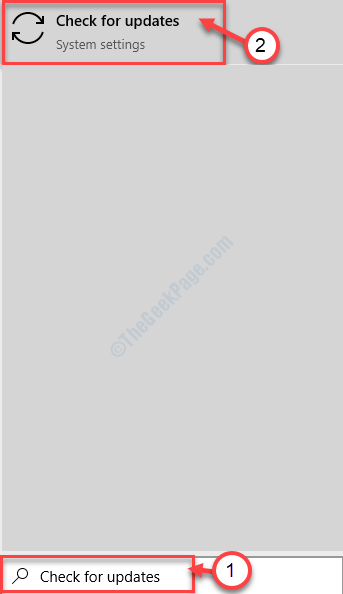
3. Sekarang, di sebelah kanan Tetapan tetingkap, klik pada "Menyemak kemas kini".
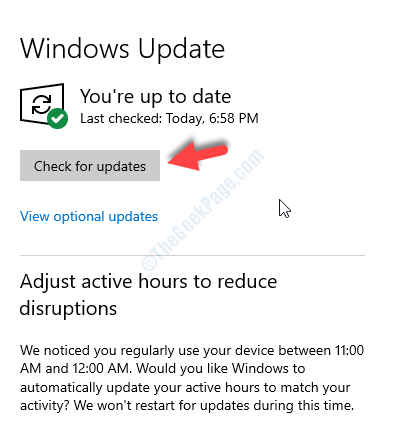
4. Anda akan melihat bahawa kemas kini sedang dimuat turun di komputer anda.
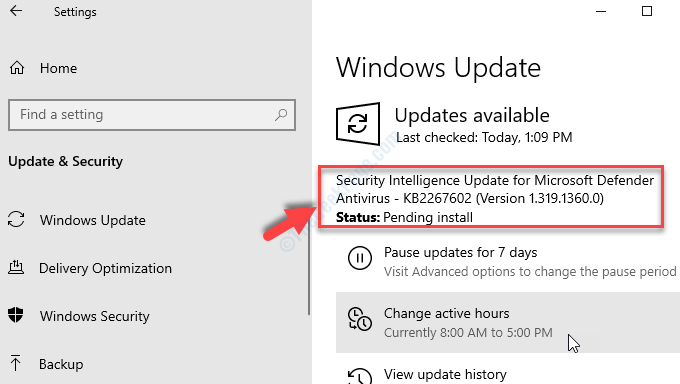
Setelah selesai, anda akan diminta Reboot peranti anda.
Masalahnya akan diperbaiki sebaik sahaja komputer anda dimulakan semula.
Betulkan 6 - Automatikkan Kemas Kini Windows
1. Jenis "perkhidmatan"Di dalam kotak carian dan kemudian memukul Masukkan.
Perkhidmatan Utiliti akan muncul dalam beberapa saat.
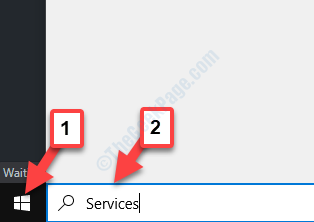
2. Untuk mengubah suai perkhidmatan, Klik dua kali pada "Kemas kini Windows"Perkhidmatan.
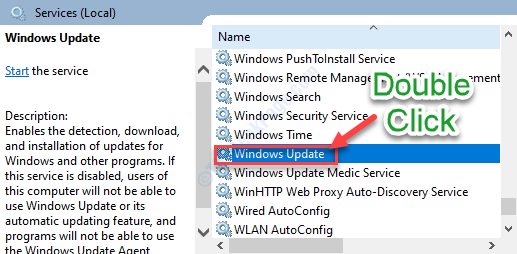
3. Kemudian anda perlu menetapkan jenis permulaan sebagai 'Automatik'.
4. Periksa sama ada perkhidmatan berjalan atau dihentikan.
5. Selepas itu, anda perlu mengklik "Mula"Untuk memulakan perkhidmatan jika belum dimulakan.
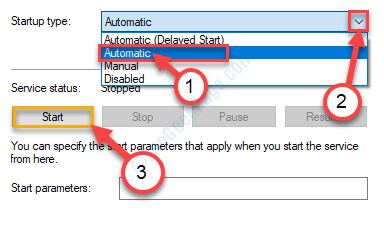
6.Akhirnya, klik pada "Memohon".
7. Selepas itu, anda perlu mengklik "okey".
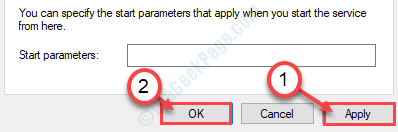
Menutup Perkhidmatan tetingkap.
Cuba pasang aplikasi dari kedai lagi.
- « Steam Hilang Fail Keistimewaan pada Windows 10/11 Fix
- Whea_uncontrollable_error Betulkan di Windows 10 »

